De nombreux utilisateurs sont confrontés 0x80070422 Mettre à jour le code d'erreur sur leur ordinateur Windows 10. Si vous êtes également confronté à une situation similaire, voici comment corriger cette erreur. Lisez simplement les étapes ci-dessous pour résoudre ce problème sur le système Windows 10 lors de la mise à jour.
Redémarrez le service de mise à jour Windows dans le gestionnaire de services
1 - Appuyez et maintenez Clé Windows et appuyez sur R clé pour ouvrir Exécuter la boîte de commande.
2 – Maintenant, écrivez Services.msc Sur le terrain.
3 – Coup Entrer.
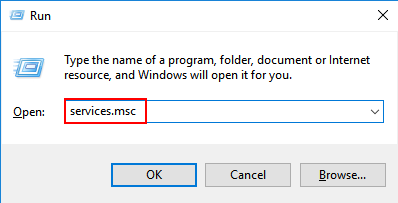
4 – Une fois le gestionnaire de services la fenêtre s'ouvre, trouvez Service de mise à jour Windows de la liste.
5 – Clic-droit au Windows Update et cliquez sur Propriétés.
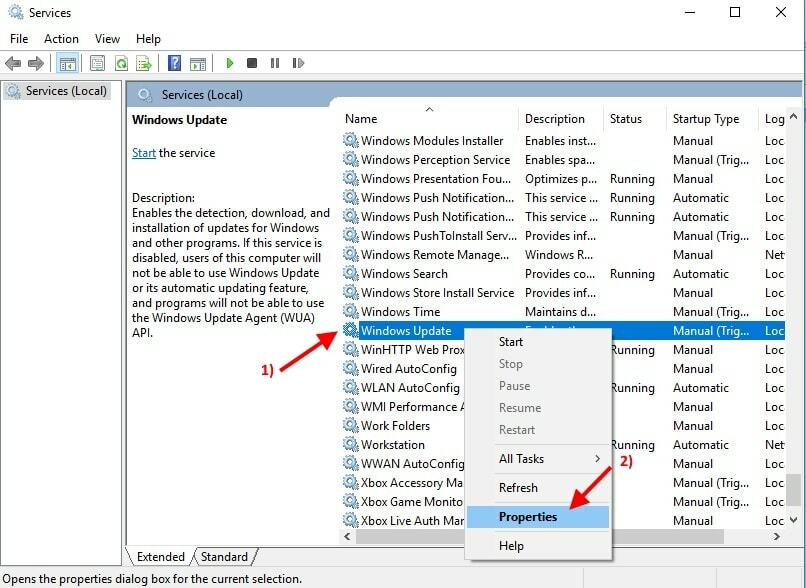
6 – Assurez-vous simplement que le type de démarrage est Automatiqueest sélectionné.
Si ce n'est pas le cas, il suffit de choisir type de démarrage comme automatique de la liste déroulante.

7 – Assurez-vous également que Démarrer Le bouton sous État du service est inactif (cela signifie que le service est déjà en cours d'exécution).
8 – Si le bouton Démarrer est inactif, cliquez simplement dessus pour démarrerle service.

9 – Assurez-vous également que les services indiqués ci-dessous sont également opérationnels.
Lanceur de processus de serveur DCOM

De même, recherchez et trouvez les services ci-dessous et vérifiez s'ils fonctionnent ou non. S'ils ne sont pas en cours d'exécution, faites un clic droit dessus et choisissez Propriétés, puis cliquez sur Démarrer.
Les connexions de réseau
fenêtre pare-feu
Service de chiffrement de lecteur BitLocker

